本文共 3155 字,大约阅读时间需要 10 分钟。
题库来源:安全生产模拟考试一点通公众号小程序
P气瓶充装考试内容是由公众号安全生产模拟考试一点通提供,P气瓶充装证模拟考试题库是根据P气瓶充装最新版教材汇编出P气瓶充装仿真模拟考试。2021年P气瓶充装考试内容及P气瓶充装找解析

1、【判断题】依照气瓶的充装系数,是实施控制气瓶充装量的关键。( √ )
2、【判断题】在温度一定的条件下,气瓶中的压力值与盛装物质的压缩系数成正比,与膨胀系数成反比。( √ )
3、【判断题】公称容积40L的气瓶,单环宽度为50mm,双环的各环宽度为40mm。( × )
4、【判断题】在拆卸瓶阀压严帽、出气口堵帽、卸压帽或瓶阀时,除做好安全准备工作和自身防护外,还应注意压严帽、堵帽、卸压帽或气瓶两端对面,不准有人逗留或通行,也不准朝向门窗、通行道或有人活动的场所,以防不测。( √ )
5、【判断题】加气时车辆必须熄火,拉紧手刹,关闭车上所有电器装置,严禁在加气时发动车。()( √ )
6、【判断题】每只气瓶第一次充装时即应粘贴警示标签,如发现标签脱落、撕裂、污损、字迹模糊不清时,充装单位应及时补贴或更换标签。()( √ )
7、【判断题】氯气生产、使用、贮存等厂房结构,应充分利用自然通风条件换气,在环境、气候条件允许下,可采用半敞开式结构;不能采用自然通风的场所,应采用机械通风,可以使用循环风。()( × )
8、【判断题】《气瓶安全监察规定》规定《气瓶充装许可证》的有效期是5年。()( × )
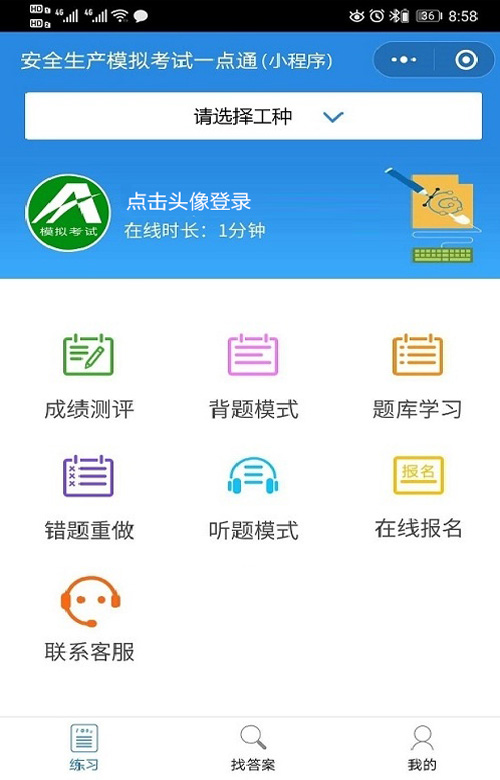
9、【判断题】规定气瓶必须专用。只允许充装与钢印标记一致的介质,但钢印标记修改后,可改装使用。()( × )
10、【判断题】毒性程度为有毒或剧毒的气体气瓶上,禁止装配易熔塞,爆破片及其它泄压装量。()( √ )
11、【判断题】参加特种设备作业人员考试的人员,应向考试机构提交毕业证书复印件或学历证明1份。()( √ )
12、【判断题】非重复充装气瓶的颜色是一样的,都是橘黄色。( × )
13、【判断题】应当根据气体的性质控制存放空间的最高温度和规定储存期限。()( √ )
14、【判断题】气瓶应轻装轻卸,严禁抛、滑、滚、碰、撞、敲击气瓶。()( √ )
15、【判断题】经定期检验合格从新投入使用的钢瓶在充装前可忽略外观检查直接送充装车间进行充装。( × )
16、【判断题】溶解乙炔气瓶上的瓶阀,只能用含铜量低于70%的铜合金阀。( √ )
17、【判断题】液化石油气充装间的上部必须装设强制通风设备。()( × )
18、【判断题】气瓶附件安全生产厂家在瓶阀出厂时,应逐只出具合格证。()( √ )
19、【判断题】充装站的可燃气体管道以及放空管道上应设置阻火器。()( √ )
20、【判断题】把作业场所和工作岗位存在的危险因素如实告知从业人员,会有负面影响,引起恐慌,增加思想负担,不利于安全生产。()( × )
21、【判断题】气瓶钢印标记必须标明充装介质。( √ )
22、【判断题】瓶装气体的主要危险特性及次要危险特性,主要由充装单位根据GB16163-2012《瓶装气体分类》及各种气体相关标准负责确定。( √ )
23、【判断题】充装前的气瓶应保持剩余压力,其剩余压力不小于0.05MPa。( √ )
24、【判断题】充装液化气体时可以瓶对瓶直接倒气。( × )
25、【判断题】禁止对使用过的非重复充装气瓶再次进行充装。( √ )
26、【判断题】卧罐的安装应使其一端的支座可滑动其工艺管线应布置在固定支座一端。()( √ )
27、【判断题】特种设备作业人员是指操作、安装、维修及改造特种设备的人员,不包括特种设备管理人员。()( × )
28、【判断题】自身不燃烧,但能帮助和维持燃烧的气体称为助燃气体。()( √ )
29、【判断题】充气单位应建立充装档案,负责妥善保管气瓶充装记录,一般保存时间不应小于十二个月。( √ )
30、【判断题】天然气不能压缩或液化。()( × )
31、【判断题】物质的状态可以随温度的改变而改变。( √ )
32、【判断题】气瓶内如有剩余气体,可不进行定性鉴别。( × )
33、【判断题】瓶阀上与气瓶连接的螺纹,必须与瓶口内螺纹匹配,并符合相应标准的规定。()( √ )
34、【判断题】气液相变是化学变化。()( × )
35、【判断题】气液相变是不可逆过程。()( × )
36、【判断题】气瓶使用单位只要进行规定的检验工作,可不进行漆色的涂敷工作。( × )
37、【单选题】加气站禁止充装首次使用,但未经氮封或抽真空处理的车用钢瓶,是为了()。( D )
A、保证所充装的液化石油气质量;
B、防止车用钢瓶内压力过高而不利于充装作业;
C、防止车用钢瓶速度过快而导致容器内的静电积累;
D、保证所充装容器中的液化石油气含氧量被控制在安全值内。
38、【单选题】极度危害的介质其空气中允许浓度为()mg/立方米。( A )
A、<0.1;
B、0.1~1.0;
C、1.0~10;
D、≥10
39、【单选题】《特种设备安全法》规定,特种设备存在严重事故隐患,无改造、修理价值,或者达到安全技术规范规定的其他报废条件的,特种设备使用单位应当履行报废义务,采取必要措施消除该特种设备的使用功能,并向原登记的特种设备安全监督管理部门办理使用登记证书()手续。( C )
A、吊销
B、撤消
C、注销
40、【单选题】在腐蚀介质环境中使用的气瓶检验周期是()( B )
A、每3年一次;
B、每2年一次;
C、每4年一次;
D、每6年一次
41、【单选题】气瓶充装前和充装后,应当由()逐只对气瓶进行检查。( C )
A、充装单位安全员;
B、充装单位检查员;
C、充装单位持证作业人员;
D、充装单位班组长
42、【单选题】下列气体中,对人体有剧毒的是()。( C )
A、二氧化碳;
B、氮气;
C、一氧化碳;
43、【单选题】特种设备使用单位在安全检验合格有效期届满前()向特种设备检验检测机构提出定期检验的要求。( A )
A、1个月;
B、15天;
C、一个星期;
D、三个月
44、【单选题】下列项目哪个不是车用钢瓶安全性能试验主要项目()。( C )
A、振动试验;
B、火烧试验;
C、水压试验;
D、爆炸冲击试验。
45、【单选题】对年度监督检查不合格应予吊销充装许可证的充装单位,()吊销充装许可证书。( B )
A、由地、市、州级质监部门;
B、报请省级质监部门;
C、县、市、区质监部门
46、【单选题】充装站应配备有()以上文凭经专业技术培训合格的专职安全员。( C )
A、大学;
B、大专;
C、高中;
D、初中
47、【单选题】《中华人民共和国特种设备安全法》规定:特种设备使用单位使用特种设备未按照规定办理使用登记的,责令限期改正;逾期未改正的,责令停止使用有关特种设备,处()罚款:( C )
A、一万元以上五万元以下
B、二万元以上五万元以下
C、一万元以上十万元以下
D、三万元以上三十万元以下
48、【多选题】乙炔瓶的档案内容包括()。( BC )
A、乙炔瓶编号
B、产品合格证
C、质量证明书
49、【多选题】充装()气体的充装站,应设置相应的气体浓度监测报警装置。( CD )
A、永久;
B、液化;
C、毒性;
D、可燃性
50、【多选题】在气瓶充装前检查中,瓶阀损坏较多,造成这些情况的主要原因是()。( CD )
A、充装不当所致;
B、瓶阀质量差;
C、不使用专用扳手;
D、不戴瓶帽
以上是2021年P气瓶充装考试内容及P气瓶充装找解析。支持全国各地区精准P气瓶充装考试试题,支持安全资格证,特种作业操作证,职业技能鉴定等工种题库练习。
转载地址:http://ufdh.baihongyu.com/